「FBA料金シミュレーターって難しい?」
「どうやって使うの?」
「使いこなすコツは?」
FBAに納品する際に使うと便利なのが、FBA料金シミュレーターです。
無料で利益計算ツールを利用でき、仕入れ値の参考にしたり販売価格を決めたりするのに役立ちます。
しかしツールの画面では情報が少なく、どのように活用すればいいのかいまいちわからない方も多いことでしょう。
そこでこの記事では、FBA料金シミュレーターを使いこなして転売に役立てるため、以下の内容を解説していきます!
- FBA料金シミュレーターの概要
- 使い方
- 入力項目
- おすすめの使い方
- 注意点
FBA料金シミュレーターの解説記事はたくさんありますが、サイトの情報が古く入力項目などが現状とやや違います。
この記事では2021年最新の仕様に合わせて使い方を紹介していますので、ぜひ参考にしながらツールを使ってみてください!
また、ブログではお伝えしていない稼げる転売のノウハウについては僕のメルマガで詳しくお話しています。無料で受信できるので、お気軽に登録してみてください!
収入UP&人生好転の考え方を配信!
>> 細野悠輔 公式メルマガ の無料購読はこちら
FBA料金シミュレーターを30秒でサクッと解説

FBA料金シミュレーターは、Amazonが提供するツールの1つです。
こちらではFBA料金シミュレーターを使うなら必須で知っておきたいFBAと、FBA料金シミュレーターの概要を簡単に説明します。
どのようなツールなのかよくわかっていない方は、ぜひ確認しておきましょう。
1.そもそもFBAとは?
FBA料金シミュレーターは、FBAの利用をサポートするためのツールです。
そもそもこのFBAは、商品を出品してから顧客に届けるための作業を、Amazonに委託できるサービスのこと。
「フルフィルメント by Amazon」を略してFBAと呼ばれています。
売りたい商品を倉庫に送るだけで、後はAmazon側が検品や梱包を代行してくれるのです。
せどりの手間を大きく削減できたり、商品の保管場所を確保しなくて済んだりと、あらゆるメリットを受けられます。
FBAを利用するには費用がかかりますが、Amazonせどりを攻略するために多くのユーザーがFBAを使っています。
2.FBA料金シミュレーターとは?
Amazonが作業の一部を代行してくれるFBAで、手数料などを差し引いてどの程度の利益を出せるのか計算するための無料ツールが「FBA料金シミュレーター」です。
出品者用のアカウントでアクセスできるAmazon Seller Centralから利用できます。
出品者用のアカウントを登録していなくてツールがどこにあるか分からなくても「FBA料金シミュレーター」と検索すれば簡単にアクセスできるでしょう。
FBA向けのサポートツールですが、FBAを仲介しないせどりの利益計算にも対応しています。
利益計算が苦手な方や、自分なりの計算式を作れずにいる方は、FBA料金シミュレーターで損のないせどりを目指せますよ。
FBA料金シミュレーターの使い方は3ステップ

FBA料金シミュレーターの使い方はとてもシンプルです。
こちらでは利益計算の手順を3つのステップで紹介します。
- ステップ1ツールにアクセスするまずはFBA料金シミュレーターにアクセスします。
Amazonの出品者アカウントを持っていない方は「FBA料金シミュレーター」と検索するのが最短のアクセス方法です。
ツールを使うたびに検索するのは手間がかかるので、最初にアクセスした時にブックマークに登録しておくと便利でしょう。
出品者アカウントを持っていればログインし、アカウント未登録の方は「ゲストとして続ける」を選んでください。

- ステップ2商品を特定する次に、利益を計算したい商品を特定します。特定する方法は主に2つ。
- 商品名を入力する
- ASINコードを入力する
おすすめはASINコードを入力する方法です。
商品名で直接検索すると関連する複数の商品が表示され、探しているものを選ぶ手間が増えるからです。
例えば「ポケットモンスターソード」と検索すると、ダウンロード版や特典同梱版などいくつもの商品が表示されてしまいます。
ASINコードはAmazonの商品説明ページから特定できるので、商品を間違わないためにも活用しましょう。
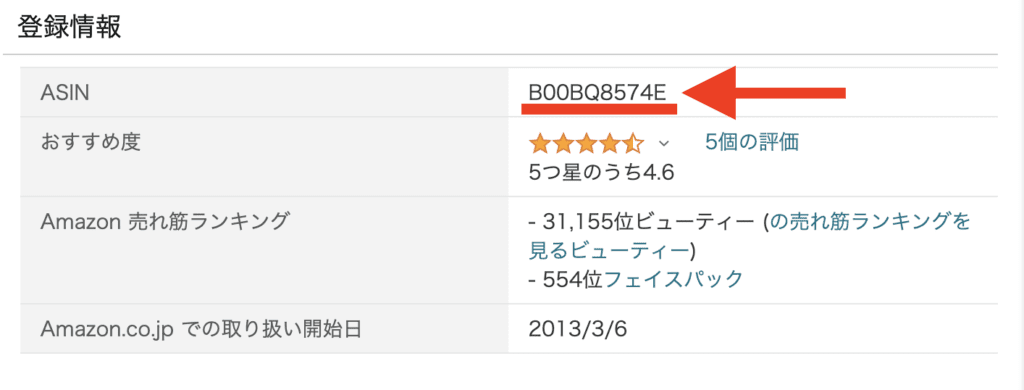
- ステップ3必要事項を入力する利益計算したい商品を呼び出すと、利益計算に必要な数値を入力できるようになります。
FBAを使う予定の方は「Amazonから出荷」に、自己発送でせどりをする方は「出品者出荷」の欄に数値を入力しましょう。
最低限入力が必要な項目は「商品価格」と「商品原価」の2つです。
他はわかる範囲でできる限り入力してみてください。
収入UP&人生好転の考え方を配信!
>> 細野悠輔 公式メルマガ の無料購読はこちら
FBA料金シミュレーターの入力項目
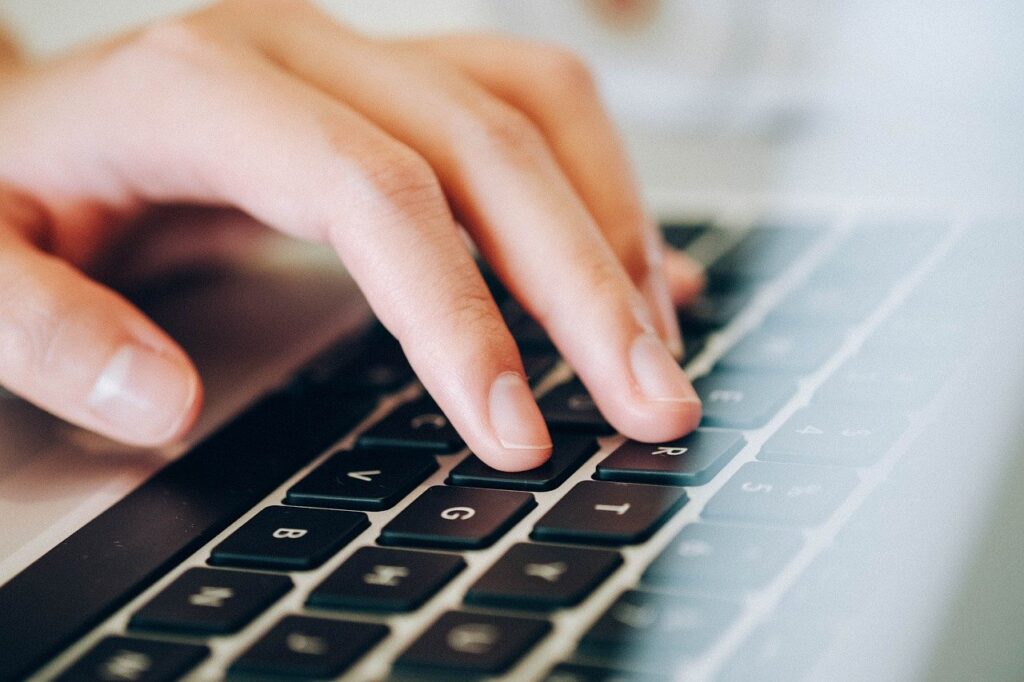
FBA料金シミュレーターで入力できる項目は7つあります。
全てを入力する必要はありませんが、できる限り項目を埋めておいた方が正確な利益を計算できるでしょう。
- 商品価格
- 配送料
- 出品者出荷の費用
- Amazonへの納品
- 保管手数料
- 平均保管在庫数
- 商品原価
それぞれの数値を導き出すポイントを紹介します。
なお、ここで紹介する7つの項目以外は、全て自動入力されます。
1.商品価格
商品価格は、出品予定額を入力します。
「◯◯円で売りたい!」とまだ決まっていない場合は、Amazon内の最安値を入力しておきましょう。
最安値はKeepaなどのツールを使うと簡単に取得できます。
Keepaについては関連記事「【完全攻略】Keepaの使い方を徹底解説!無料版から有料版まで画像つきで紹介」にて詳しく解説しています。ぜひ参考にしてみてください!
2.配送料
配送料はFBAを使わないで、自己配送する場合にのみ入力します。
梱包に使う段ボールのサイズなどから配送料を予想しましょう。
郵便局やクロネコヤマトなど、配送に使う業者のサイトから料金を調べられます。
3.出品者出荷の費用
「出品者出荷の費用」は、せどりにかかる経費のこと。
例えば人件費や梱包材の仕入れ代などが該当します。
経費が全くかからないのであれば初期設定の0円のままにしておきましょう。
経費はかかるが詳細が不明という場合は「出荷費用の詳細がわかりません」にチェックを入れると、だいたいの金額を入力できます。
4.Amazonへの納品
「Amazonへの納品」はFBAを利用する方のみが入力する項目です。
FBAに商品を預けるのに際にかかる経費を入力します。
例えば段ボールに商品を50個詰めて1,000円で送った場合、1,000÷50で1個当たりの納品経費が20円になります。
1つあたりの経費を入力するのがポイントです。
5.保管手数料
「保管手数料」は、自己発送の場合のみ入力する項目です。
FBAを利用する場合は自動で入力されます
倉庫代などによる保管コストを入力しましょう。
「月額倉庫代15万円」などではなく、商品1つ当たりの保管代を計算してから入力してください。
6.平均保管在庫数
「平均保管在庫数」は、実際の在庫数に関わらず「1」としておきましょう。
ここまで全ての数値を「1個当たり」で計算していることから、正直に在庫数を入力すると正確な利益を出せなくなるためです。
まだ在庫を手に入れていなくても、ここでは便宜上「在庫1」で問題ありません。
7.商品原価
「商品原価」は、基本的には仕入れ価格を入力します。
まだ商品を確保していない場合は、仕入れに使う予定のサイトではいくらで出品されているのかを調べ、原価としておきましょう。
仕入れのためにかかった税金や手数料も含めておくと正確な利益率を計算できます。
しかし交通費やツール代など、経費を全て計算に入れると利益率が極端に低くなってしまいます。
そのため、「ツールを契約することでさまざまな商品の仕入れに役立つ」というような、複数商品の仕入れにまたがる経費は原価から除外しておきましょう。
収入UP&人生好転の考え方を配信!
>> 細野悠輔 公式メルマガ の無料購読はこちら
FBA料金シミュレーターの3つの使い方

FBA料金シミュレーターの主な使い方は3つです。
- 利益を計算する
- 損益分岐点を計算する
- 大型商品を見抜く
少し工夫するだけで利益以外も計算できるようになるので、使い方を確認しておきましょう。
1.利益を計算する
1番スタンダードな使い方が利益計算です。
全ての項目を埋めなくても計算はできますが、仕入れにかかる経費などが詳しくわかるほど正確な利益を予想できます。
最終的に算出される利益が黒字であれば、値下げできる余地があるということです。
ライバルより安く出品すれば買い手が集まりやすいでしょう。
逆に利益が赤字になったら、もっと安く仕入れできないかなど検討してみてください。
2.損益分岐点を計算する
損益分岐点とは、最低限利益を確保できるボーダーのことです。
商品原価を入力せずに計算ボタンを押してシミュレーションをすると、計算結果の部分に損益分岐点が表示されます。
例えば利益の結果が1,500円になれば、1500円が損益分岐点。
1,500円より安く仕入れられれば黒字になるという意味です。
せどりの結果に直結する重要な数値となるでしょう。
3.大型商品を見抜く
大型の商品はFBAに納品する際に送料が上がります。
大型商品の条件は次の3つです。
- 45cm x 35cm x 20cm以上
- 9kg以上
- 1点のサイズが170cm以上、最長辺が90cm以上(特大型)
FBAでは、計算ボタンを押して表示される「商品配送手数料」で大型商品を見抜けます。
商品配送手数料が589円以上であれば大型商品なので、うまく利益を出せるか検討してみてください。
収入UP&人生好転の考え方を配信!
>> 細野悠輔 公式メルマガ の無料購読はこちら
FBA料金シミュレーターの注意点

FBA料金シミュレーターは無料で使えて便利なツールですが、注意点もあります。
- 販売手数料の消費税を考慮する
- 箱の寸法を入力することがある
- スマホ版では正しく表示されない
- ゲスト利用には回数制限がある
- 拡張機能はAmazon非公式
それぞれ確認しておきましょう。
1.販売手数料の消費税を考慮する
FBAの販売手数料を意味する「フィルメント by Amazon」は、税抜き価格で自動表示されます。
その他の項目は全て税込価格で表示されているので、利益の計算結果にズレが生まれるのです。
例えば「フィルメント by Amazon」が500円と表示されたら、実際には消費税がプラスされて550円になります。
この場合は。計算結果で明らかになった数値から差額の50円を差し引いた金額が正しい利益です。
「フィルメント by Amazon」は計算ボタンを押すと自動入力され、自分ではカスタマイズできません。
FBAを使ってせどりをする方は、算出結果よりも利益が少し減るということに注意しましょう。
2.箱の寸法を入力することがある
 FBA料金シミュレーターでは、まれに箱の寸法の入力を求められることがあります。
FBA料金シミュレーターでは、まれに箱の寸法の入力を求められることがあります。
利益を計算したい商品が一度もFBAに納品されたことがないと、ツールにデータを提供しなければならないからです。
入力画面が出てきた場合はAmazonの商品ページなどで大きさを調べ、梱包後のサイズを予測しましょう。
商品自体の寸法ではなく、梱包後の箱の大きさを入力することがポイントです。
3.スマホ版では正しく表示されない
 FBA料金シミュレーターにはスマホでもアクセスできますが、レイアウトが正しく表示されません。
FBA料金シミュレーターにはスマホでもアクセスできますが、レイアウトが正しく表示されません。
表示が崩れて自己発送の入力欄以外が見切れてしまうのです。
どうしてもスマホからツールを使いたい場合は、パソコン版の表示を呼び出しましょう。
例えばiPhoneなら、以下の手順でパソコン表示に切り替えられます。
- アドレスバー左の「ぁあ」のマークをタップ
- 「デスクトップ用Webサイトを表示」を選択
切り替え方法はスマホによってやや変わるので、お手持ちの機種によって方法を調べてみてください。
4.ゲスト利用には回数制限がある
FBA料金シミュレーターはAmazonの出品者アカウントを持っていないと、ゲストモードで使うことになります。
しかし、ゲストモードでは1日に5つまでの商品しかリサーチできません。
上限なく利益計算を行うにはセラーセントラルで出品者アカウントを作りましょう。
利用料金がかかりますが、Amazonで出品するなら必須のアカウントです。
5.拡張機能はAmazon非公式
Chromeで使える拡張機能が配信されていますが、どれも非公式のツールなので注意しましょう。
Amazon公式では料金シミュレーションをサポートする拡張機能は提供していません。
現時点では問題なく使えても、いつサービスが使えなくなるか予想できなかったり、トラブル時にAmazonのサポート外になったりするリスクがあります。
配信元がわからない拡張機能は安易にインストールしないように気をつけてくださいね。
ぜひこの記事を参考に、FBA料金シミュレーターを活用してみてください!
また、ブログではお伝えしていない稼げる転売のノウハウについては僕のメルマガで詳しくお話しています。無料で受信できるので、お気軽に登録してみてください!
収入UP&人生好転の考え方を配信!
>> 細野悠輔 公式メルマガ の無料購読はこちら
メルマガ無料登録で人生が好転するセミナー映像をプレゼント!
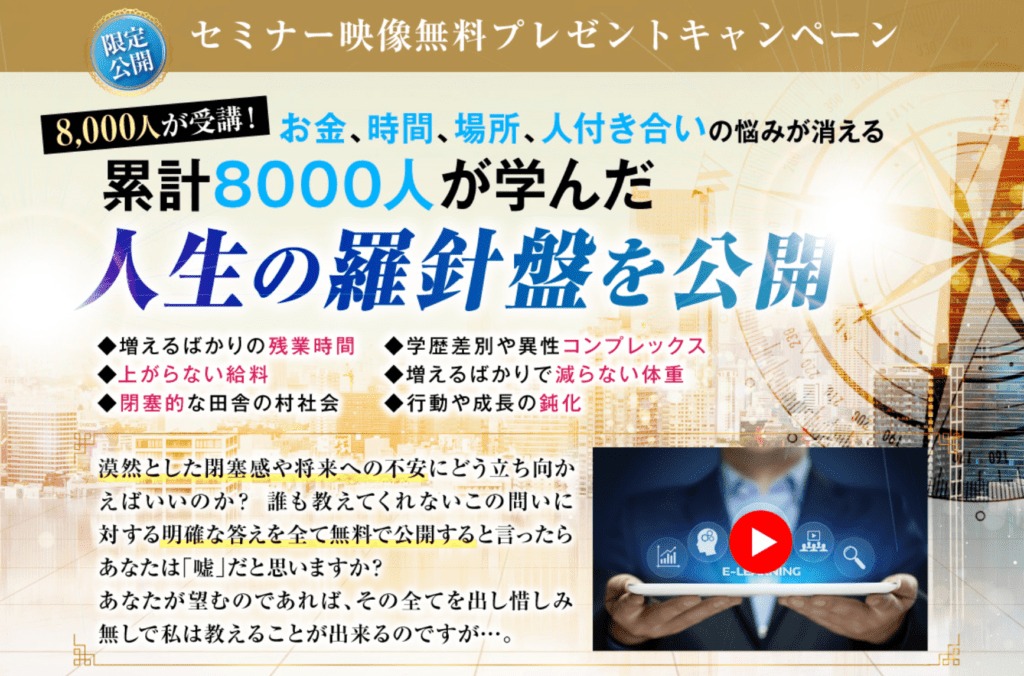
・人生を好転させるために必要な考え方が学べる!
・メルマガではせどりや転売で稼ぎたい方に向けた情報を発信!
・今ならセミナー映像を無料でプレゼント!





コメント